word批量删除回车 Word2003中如何批量删除回车
word批量删除回车 Word2003中如何批量删除回车,这个问题是我们很多人都很困惑的一个问题,word批量删除回车是我们非常常用的一个东西,也是我们工作和学习中必不可少的一个数据公式,那么具体我们要怎么做呢?下面就来看看这篇word批量删除回车 Word2003中如何批量删除回车的文章吧!
刚在网络上面查了一点有用的资料,想将它全部保存到Word文档中。复制进去一看,出现太多不必要的回车,看起来层次不齐。如果手工修改的话,内容太长,可能会很辛苦。Word可以批量删除文字,也可以批量删除空格,那有没有批量删除回车的方法呢?下面就让Word联盟为大家介绍批量删除回车的方法。其实我们可以利用前面讲到的“替换功能”来实现。虽说在替换功能中无法输入回车键,但是在Word中,这个回车键是有字符可以代替的。所以我们需要将代替回车的字符输入到替换中,即可批量替换。打开文档,在菜单中展开“编辑”中的“替换”命令,也可以用 Ctrl+H 快捷键打开“查找和替换”。在“查找内容”中输入“^p”,然后在“替换为”中输入“^s”(也可以什么都不输入),最后按下面的“全部替换”按钮,就可以快速将文档中所有的回车全部清除掉。
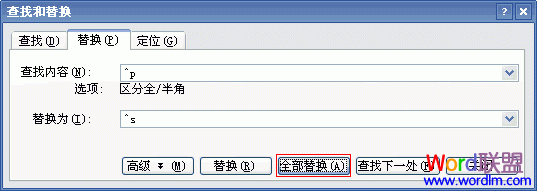 这里的“^p”字符就代表回车的意思,“^s”代表空白,什么也没有。大家可以根据需要灵活运用这些字符。
这里的“^p”字符就代表回车的意思,“^s”代表空白,什么也没有。大家可以根据需要灵活运用这些字符。
相信看完这篇文章大家对word批量删除回车 Word2003中如何批量删除回车都有一个大致的了解了,也希望各位在以后的工作中能够顺利的解决这些问题并且能够提高工作效率,帮助大家解决更多的问题,以上就是word批量删除回车 Word2003中如何批量删除回车的文章了,更多文章请关注优词网官网!




 400-685-0732
400-685-0732
